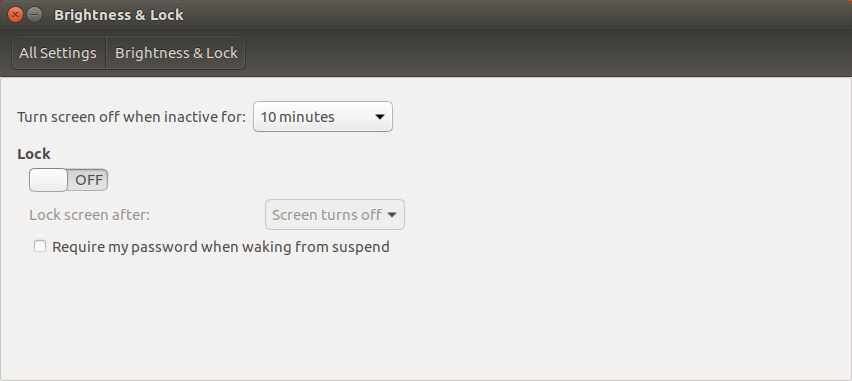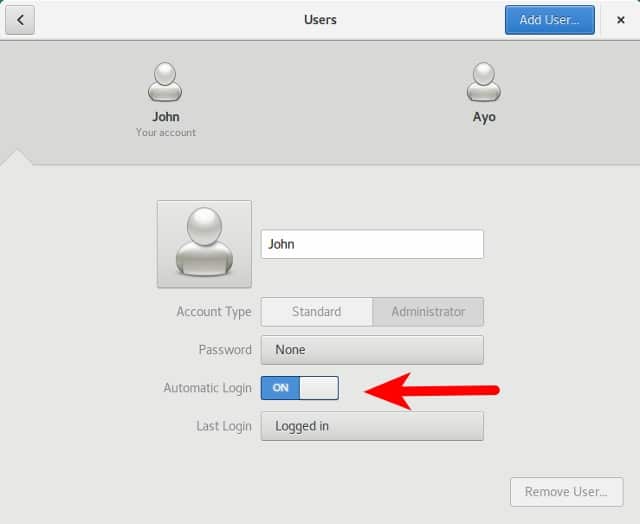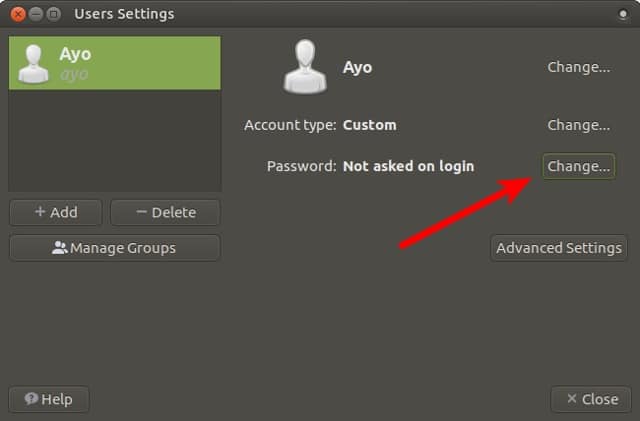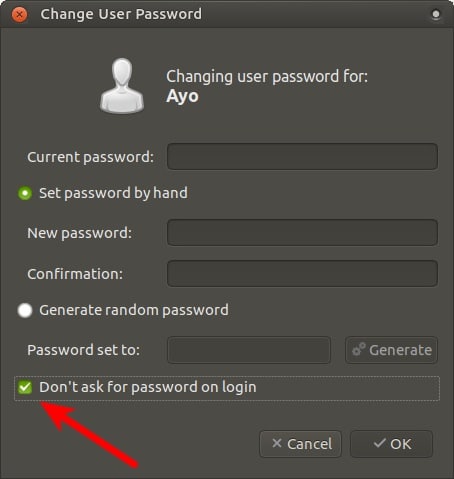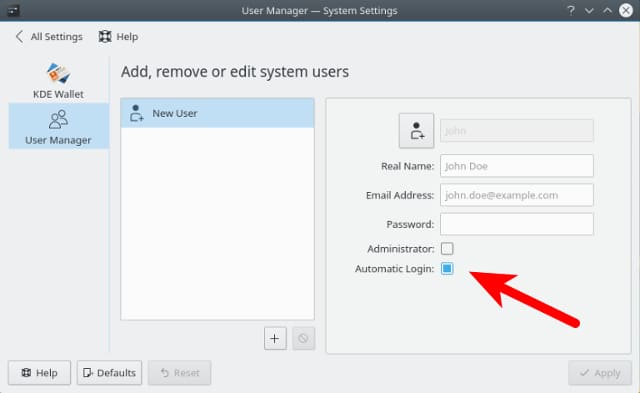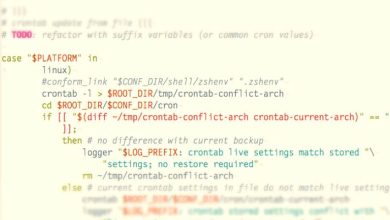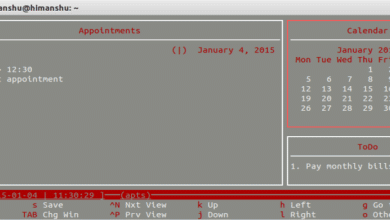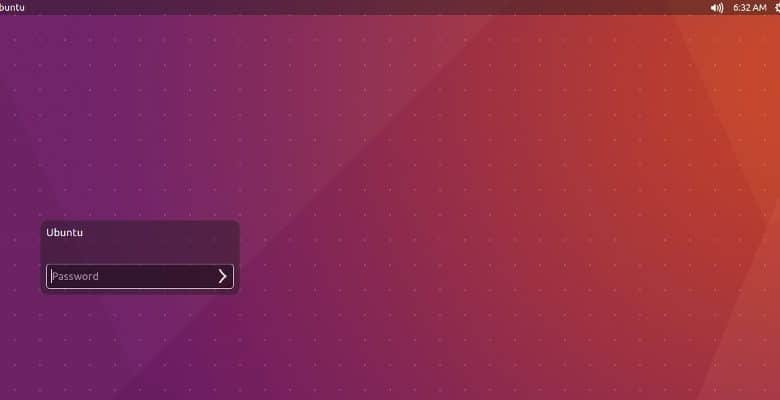
Par défaut, les utilisateurs doivent saisir leurs informations d’identification avant d’être autorisés à accéder au système. Il s’agit d’une mesure de sécurité importante car elle empêche toute personne ayant un accès physique à votre ordinateur d’examiner vos informations personnelles, vos fichiers, vos e-mails et autres.
Cependant, il existe plusieurs raisons pour lesquelles vous souhaiterez peut-être configurer une connexion automatique sur votre ordinateur. Peut-être que votre ordinateur est physiquement sécurisé et que vous n’aimez pas entrer votre mot de passe tout le temps, ou peut-être que votre disque est crypté et que vous n’aimez pas avoir à entrer deux mots de passe au démarrage.
Voici les étapes à suivre si vous souhaitez contourner l’écran de connexion dans Ubuntu.
Contenu
Unité
1. Lancez l’application des paramètres et accédez à Comptes d’utilisateurs.
2. Cliquez sur l’option Déverrouiller en haut à droite et saisissez votre mot de passe.
3. Cliquez sur l’utilisateur pour lequel vous souhaitez configurer la connexion automatique.
4. Basculez le commutateur Connexion automatique sur le paramètre Activé.
5. Cliquez sur Verrouiller pour enregistrer les modifications.
Une fois que vous aurez redémarré votre ordinateur, vous démarrerez directement sur votre bureau sans avoir à saisir de mot de passe.
Néanmoins, votre mot de passe sera toujours requis après la suspension et la reprise. Si vous souhaitez également désactiver cela, accédez à « Paramètres -> Luminosité et verrouillage ». Décochez « Exiger mon mot de passe au réveil de la suspension » et désactivez l’option Verrouiller.
GNOME
Pour les utilisateurs de GNOME, le processus est à peu près le même, mais cela n’en vaut pas la peine, car vous devez déverrouiller votre trousseau de mot de passe au démarrage, ce qui rend la connexion automatique sans signification.
CAMARADE
Les utilisateurs de MATE peuvent obtenir la même chose en ajoutant le texte suivant au fichier « /usr/share/lightdm/lightdm.conf.d/60-lightdm-gtk-greeter.conf ». Vous avez besoin des privilèges root pour ce faire.
greeter-session=lightdm-gtk-greeter autologin-user=nom d’utilisateur
N’oubliez pas de remplacer la valeur de autologin-user par votre nom d’utilisateur.
Une deuxième option consiste à accéder à « Système -> Administration -> Utilisateurs et groupes » sur le panneau supérieur. Cliquez sur l’utilisateur pour lequel vous souhaitez configurer la connexion automatique et cliquez sur « modifier » dans le champ Mot de passe.
Enfin, cochez « Ne pas demander de mot de passe lors de la connexion ».
KDE Plasma
Dans KDE Plasma, vous pouvez aller dans « Paramètres système -> Détails du compte -> Gestionnaire d’utilisateurs » et activer « Connexion automatique ».
C’est ça!
Si vous avez une question ou si vous souhaitez partager comment configurer la connexion automatique sur d’autres environnements de bureau, veuillez laisser un commentaire ci-dessous.
Cet article est-il utile ? Oui Non